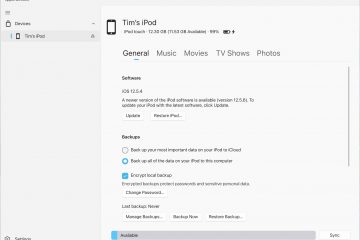Descubra como ativar e usar o recurso Desbloqueio automático, que desbloqueia automaticamente o seu Mac ao usar o Apple Watch. Você também pode usar seu Apple Watch para autenticar e aprovar rapidamente solicitações que, de outra forma, exigiriam que você digitasse a senha do seu Mac.
Com o recurso Auto Unlock Continuity, fazer login no seu Mac é tão fácil quanto usar um Apple Watch em seu pulso, sem necessidade de digitação de senha. O Desbloqueio automático usa informações de proximidade do Bluetooth para determinar quando o relógio que você está usando e seu Mac estão à distância de um braço.
Além da conveniência, esse recurso elimina a necessidade de digitar sua senha manualmente. Isso garante que ninguém veja você inserindo sua senha do Mac em locais públicos, ajudando a proteger seu computador.
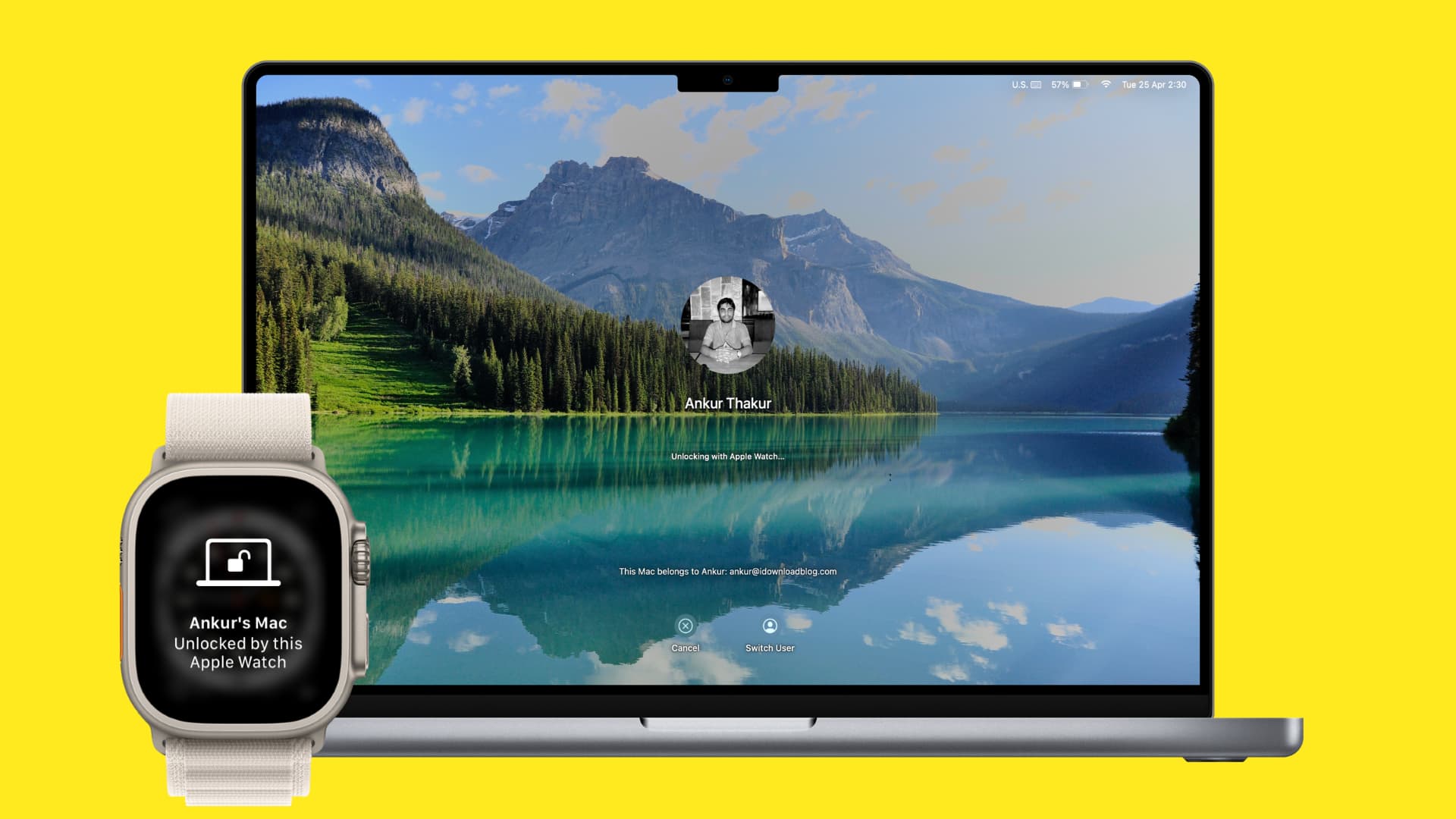
Neste tutorial passo a passo, nós o guiaremos pelo processo de configuração e uso do Apple Watch Desbloqueio automático no seu Mac.
Desbloqueie o Mac com o Apple Watch: ocultar
Modelos compatíveis
O Desbloqueio automático funciona em todos os modelos do Apple Watch executando o watchOS 3 e posterior e a maioria dos Macs de 2013 e posteriores executando o macOS Sierra ou posterior. Observe que, se você tiver um Apple Watch Series 3 ou mais recente, seu Mac deverá estar no macOS High Sierra e posterior.
Para usar o Desbloqueio automático para aprovar as solicitações de senha do Mac, seu Apple Watch deve estar ativado watchOS 6 ou posterior e seu Mac deve estar executando o macOS Catalina ou posterior.
Todas essas versões de software têm alguns anos e são mais provavelmente o Apple Watch e o Mac que você está usando já oferecem suporte ao bloqueio automático. No entanto, se não tiver certeza, vá para Informações do sistema > Wi-Fi e, se vir Compatível ao lado de Desbloqueio automático, isso significa você pode usar seu Apple Watch neste Mac para desbloquear seu computador automaticamente ou aprovar solicitações de senha de administrador do Mac.
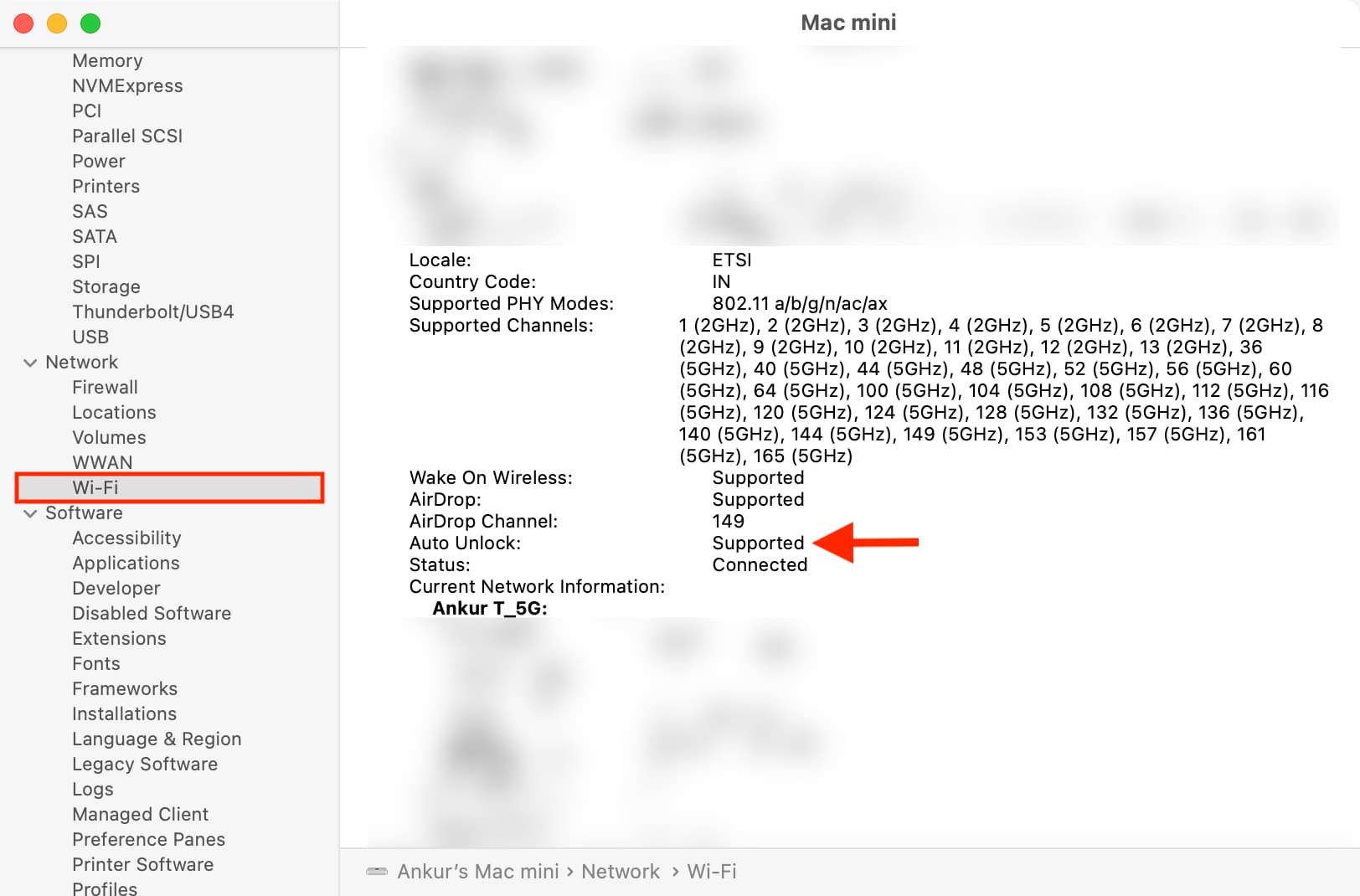
Pré-requisitos
Configurar o desbloqueio automático do Apple Watch no Mac
Abrir Configurações do sistema no seu Mac executando macOS Ventura ou posterior. Clique em Touch ID e senha ou Senha de login na barra lateral esquerda. Ative o botão ao lado do nome do Apple Watch. Digite a senha do seu Mac e clique em Desbloquear. 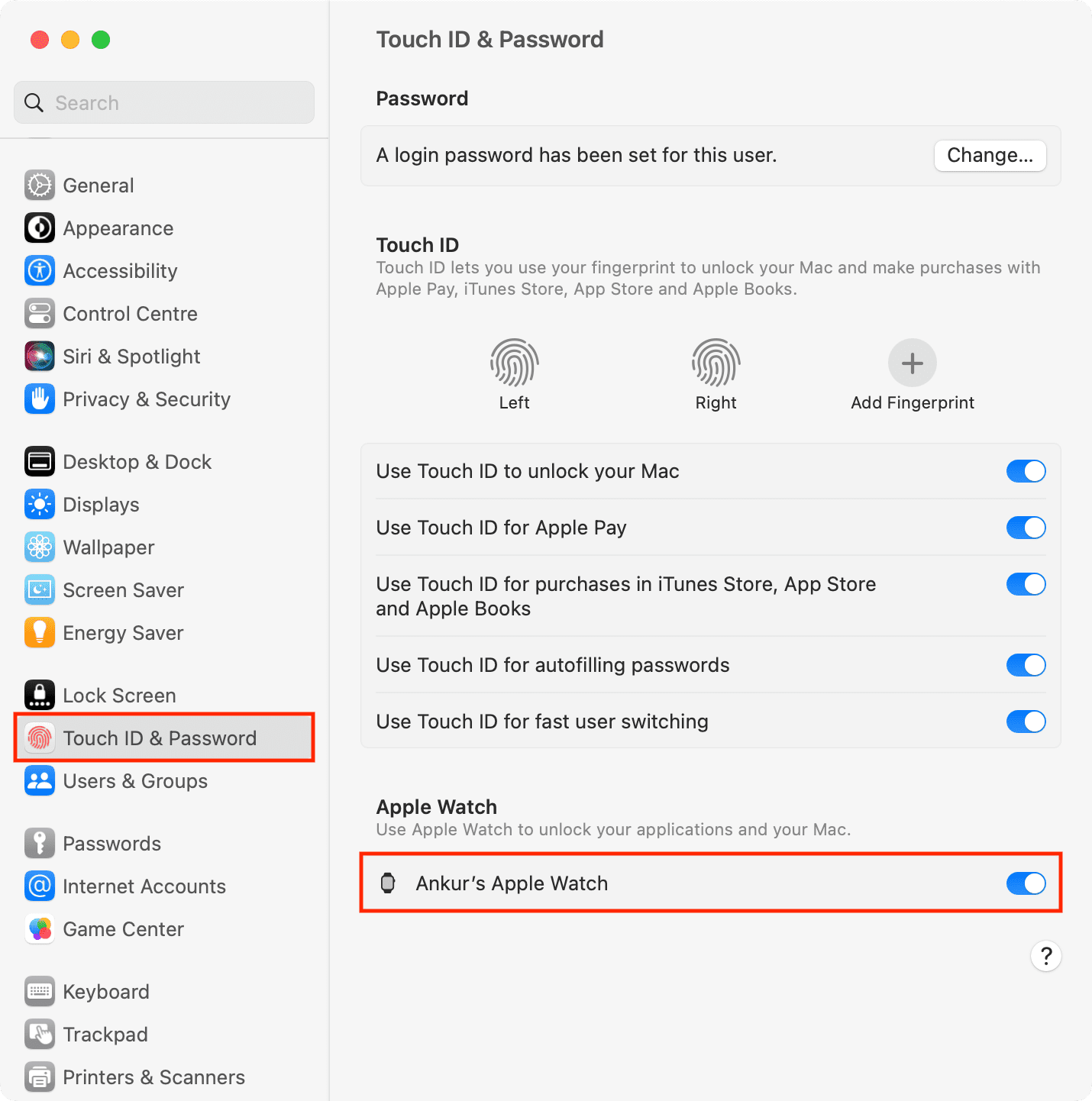
Pode levar alguns segundos para sincronizar e pronto!
No macOS Monterey ou anterior
Abra Preferências do sistema e clique em Segurança e privacidade. Vá na seção Geral e marque a caixa para’Usar seu Apple Watch para desbloquear aplicativos e seu Mac‘ou’Permitir que seu Apple Watch desbloqueie seu Mac.’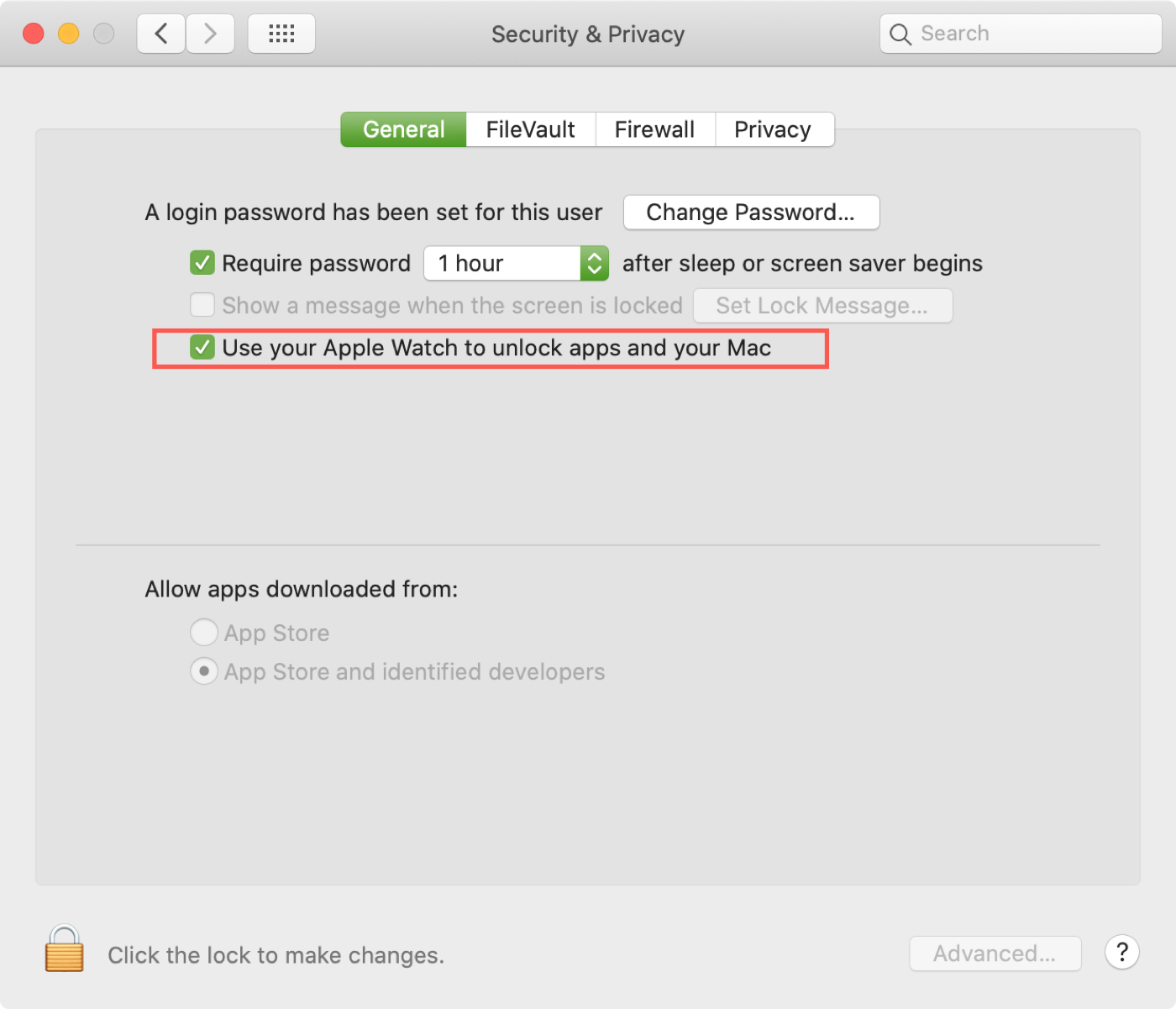
Como desbloquear automaticamente seu Mac com o Apple Watch
Agora que você configurou o recurso de desbloqueio automático, é hora de usá-lo.
1) Verifique se você está usando o Apple Watch e se ele está desbloqueado. Se não estiver desbloqueado, você verá um pequeno ícone de cadeado na parte superior da tela. Nesse caso, pressione a Digital Crown e digite a senha do relógio para desbloqueá-lo.
2) Clique no ícone da Apple no seu Mac e escolha Tela de bloqueio ou Dormir. Se você escolher Bloquear tela, pressione a tecla esc para desligar a tela.
3) Agora, para este teste, vá embora do seu Mac.
4) Em seguida, caminhe perto do seu Mac.
5) Pressione qualquer tecla no teclado para desperte seu Mac.
6) No momento em que seu Mac acordar, você sentirá uma vibração em seu pulso confirmando que seu Mac foi desbloqueado automaticamente usando seu Apple Watch. Ele dirá: “Nome do seu Mac: Desbloqueado por este Apple Watch.”
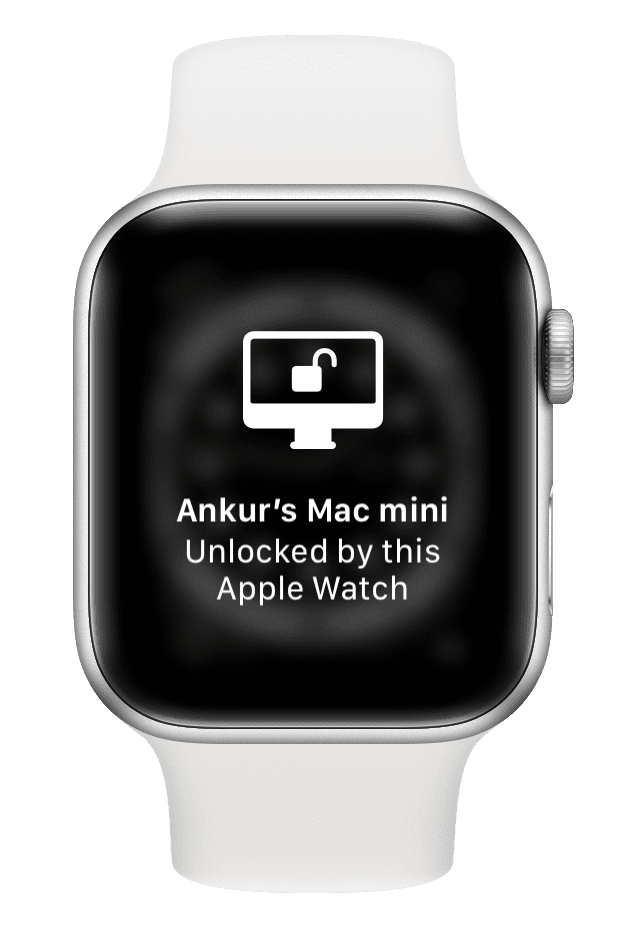
Importante: o Desbloqueio Automático apenas desbloqueia o seu Mac. Ele não pode ser usado para bloquear automaticamente seu Mac quando você se afasta.
Dica: Você tem dois ou mais Macs? Você pode desbloquear todos eles com o mesmo Apple Watch. Eu tenho um MacBook Pro e um Mac mini. Ativei o recurso de desbloqueio automático em ambos.
Importante: seu Mac está solicitando que você digite sua senha?
O desbloqueio automático com o Apple Watch não funcionará e você deve inserir sua A senha do Mac nestas situações:
Você acabou de reiniciar o seu Mac. Você desligou e ligou. Você saiu de uma conta de usuário no Mac.
Em qualquer uma dessas situações, basta digitar a senha do seu Mac uma vez e o desbloqueio automático começará a funcionar. Isso é semelhante a como o Face ID ou o Touch ID começam a funcionar somente depois que você digita a senha do seu iPhone uma vez após reiniciá-lo.
Como aprovar solicitações de senha do Mac com o Apple Watch
Você pode notou que o seu Mac solicita que você digite a senha do administrador quando você tenta alterar algumas configurações nas Configurações do sistema ou nas Preferências do sistema. Da mesma forma, quando você deseja ver suas senhas do iCloud Keychain no Safari, aprovar a instalação de um aplicativo ou abrir uma nota bloqueada, seu Mac solicita sua senha do sistema.
Na maioria dessas situações, você pode usar seu Apple Assista para aprovar essas solicitações sem precisar digitar a senha de administrador do seu Mac:
1) Abra Configurações do sistema no seu Mac e vá para Bloquear Tela.
2) Ative a chave ao lado de Mostrar mensagem quando bloqueada.
3) Seu Mac solicitará imediatamente que você digite a senha. Ao mesmo tempo, você também sentirá um alerta em seu Apple Watch.
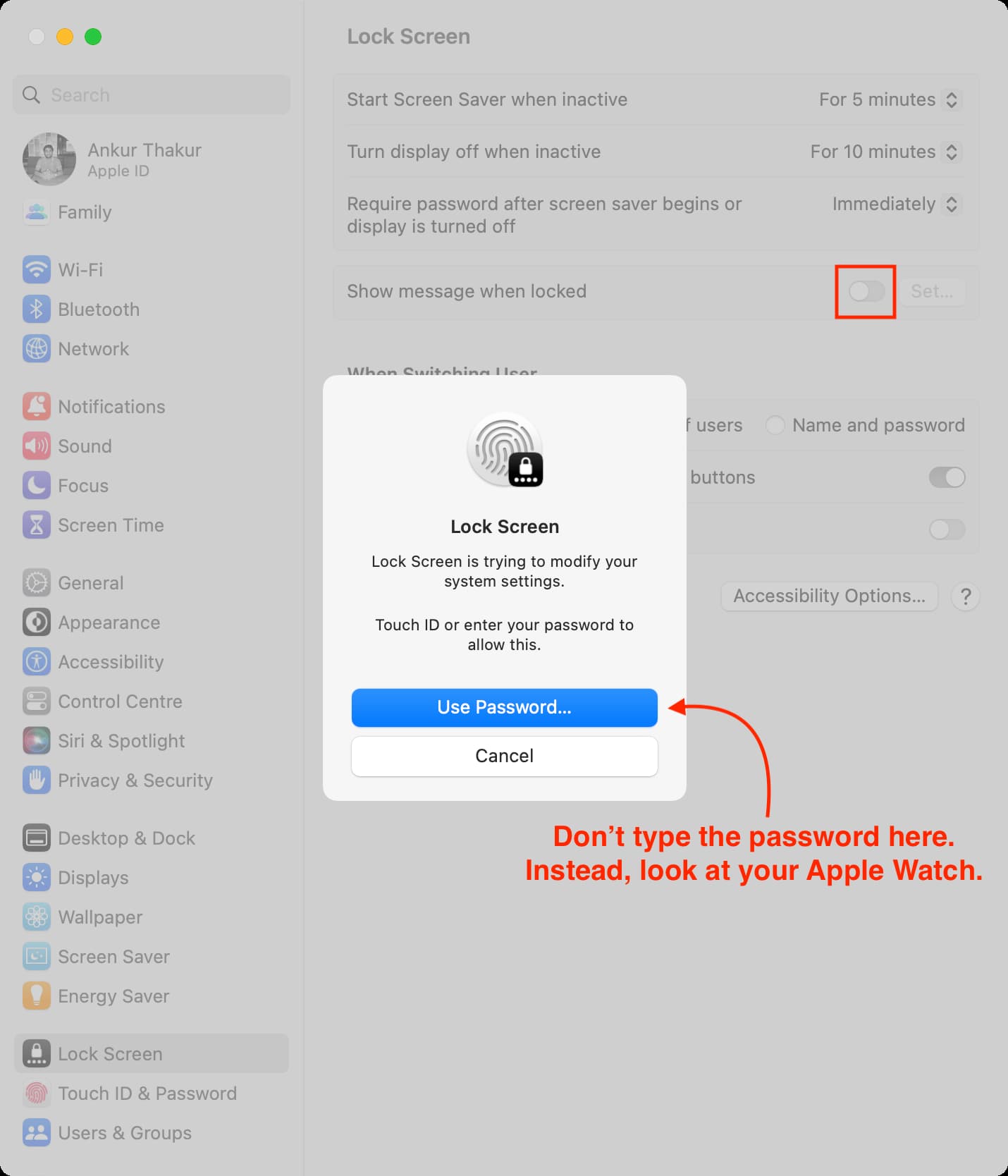
4) Em vez de digitar a senha do seu Mac manualmente, basta olhar no Apple Watch e pressione duas vezes o botão lateral para autenticar. O pop-up no seu Mac desaparecerá porque o Apple Watch aprovou com sucesso a solicitação para inserir a senha do administrador.
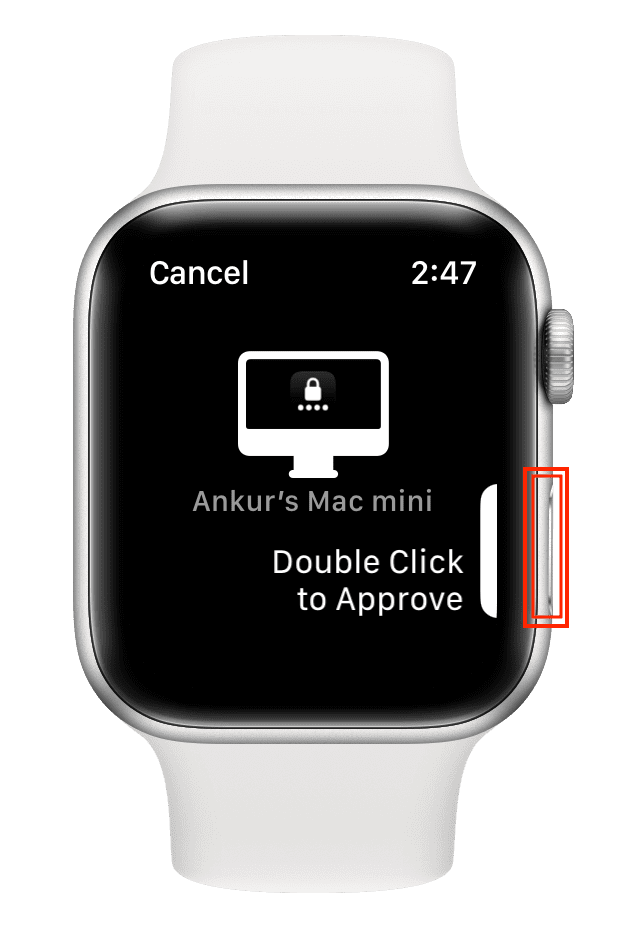
Este foi apenas um exemplo. Da mesma forma, você pode usar o Apple Watch para autenticar em outro lugar, como acessar senhas do Safari, iCloud Keychain nas configurações do sistema, etc.
Nas capturas de tela abaixo, você pode ver diferentes ícones na tela do Mac, significando onde a autenticação a solicitação será aprovada.
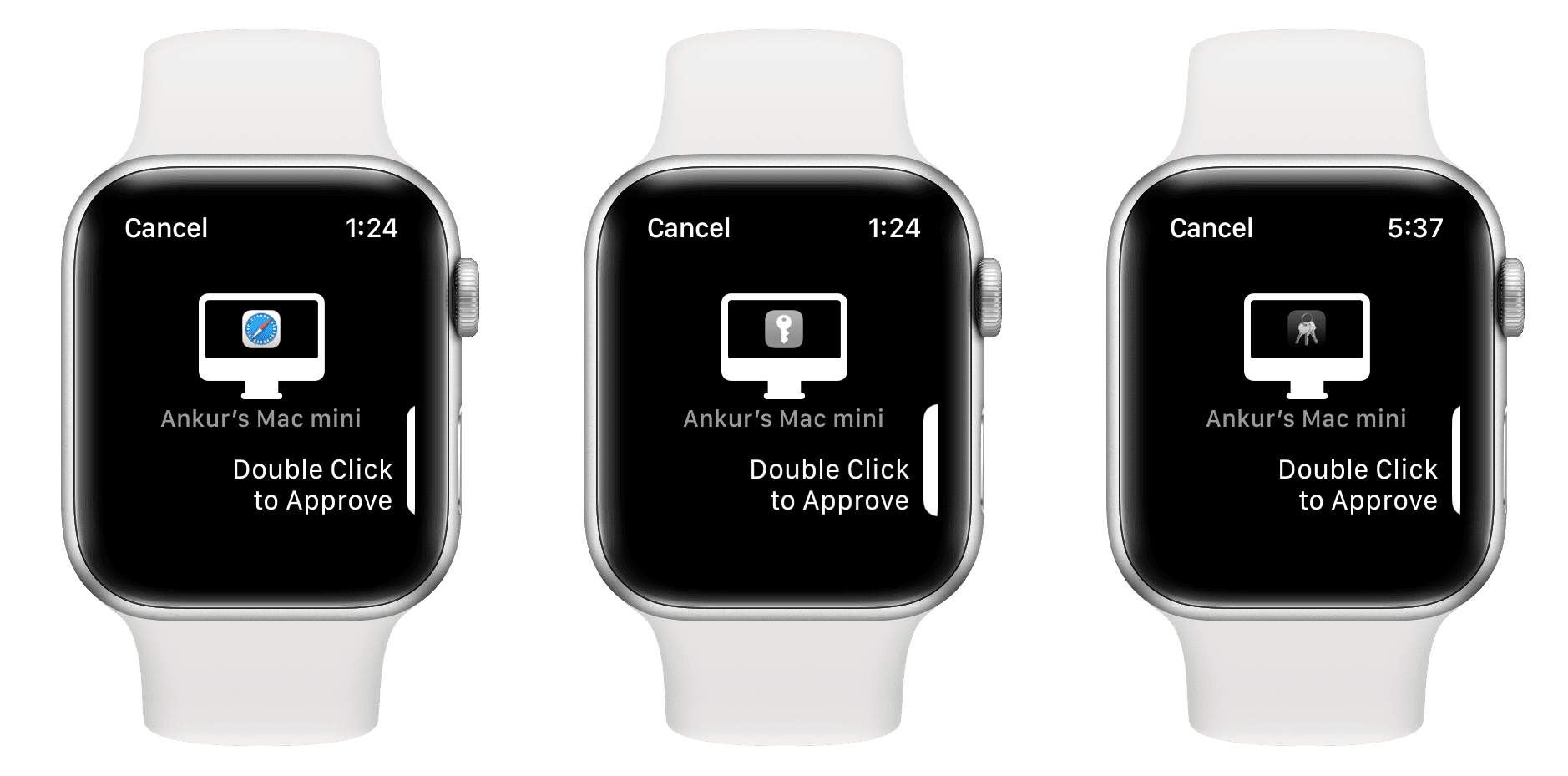
Importante: não funcionará em todos os lugares
Você não pode aprovar a senha de administrador do Mac em todos os lugares nas Configurações do sistema. Por exemplo, quando você deseja adicionar uma impressão digital adicional ao seu Mac e ele solicita a senha, você deve usar o Touch ID ou digitar a senha.
Da mesma forma, ao tentar fazer alterações para configurações confidenciais como FileVault, você será solicitado a digitar a senha do seu Mac.
Além disso, não consegui desbloquear notas bloqueadas com meu Apple Watch, mas O suporte da Apple diz que você deve conseguir.
Corrigir o desbloqueio automático do Apple Watch que não funciona no Mac
Siga estas soluções se não conseguir desbloquear o Mac ou aprovar solicitações de senha com o Apple Watch:
Aproxime o pulso do Mac. E não se esqueça de ativar o Mac pressionando qualquer tecla do teclado. Desative o recurso de desbloqueio automático nas configurações do sistema (etapas acima), reinicie o Mac e ative novamente o desbloqueio automático. Saia e reabra o aplicativo (como Configurações do sistema, Safari, Notas, etc.) onde você está tentando usar o recurso aprovar com o Apple Watch. Desligue o Mac, espere um minuto e ligue-o novamente. Desative o Compartilhamento de Internet e o Compartilhamento de Tela em seu Mac acessando Configurações do Sistema > Geral > Compartilhamento. Atualize seu Apple Watch e seu Mac para a versão mais recente do sistema operacional disponível. Se o seu Apple Watch não aparecer como um dispositivo confiável na página do ID Apple, o desbloqueio automático não funcionará. Se for esse o caso, desemparelhe o relógio do seu iPhone e emparelhe-o novamente para resolver o problema. A opção Login automático está habilitada? Vá para Configurações do sistema > Usuários e grupos e selecione Desativado ao lado de Fazer login automaticamente como. Isso garantirá que não haja conflitos entre o login automático e o desbloqueio automático.
Conexão sem fio muito fraca para o Apple Watch desbloquear este Mac
Às vezes, você pode ver uma mensagem na tela de bloqueio do seu Mac que diz: “Conexão sem fio muito fraca para o Apple Watch desbloquear este Mac.” Nesse caso, basta mover o pulso bem próximo ao Mac e deve funcionar.
Você também pode pressionar a tecla esc para desligar a tela do Mac e ativá-la novamente pressionando qualquer tecla. Depois disso, seu Mac deve desbloquear automaticamente com seu Apple Watch.
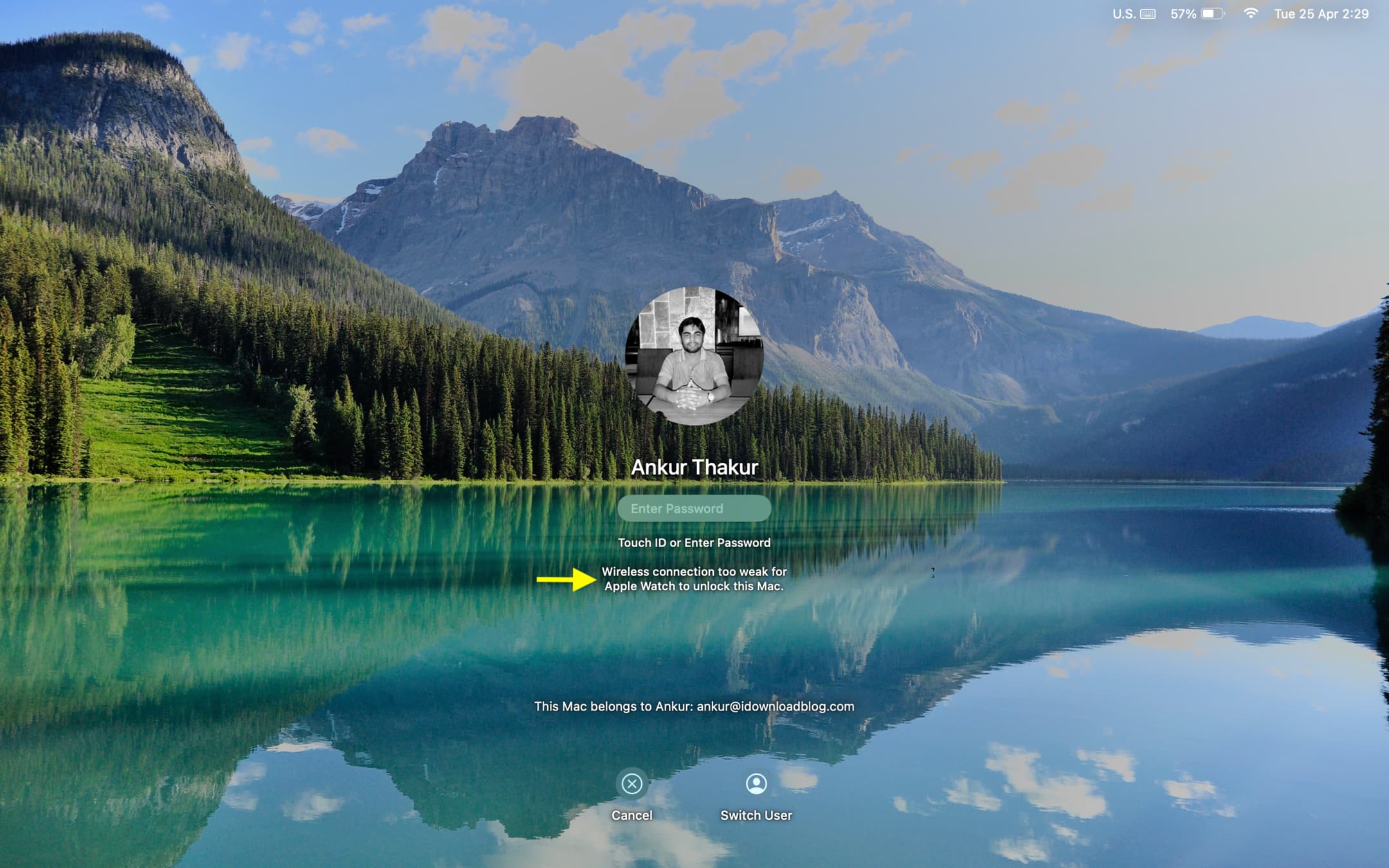
Touch ID vs. Desbloqueio automático do Apple Watch
O recurso de desbloqueio automático é ótimo se você tiver um Mac antigo sem Touch ID. No entanto, se o seu MacBook tiver Touch ID ou, como eu, se você usar o Magic Keyboard da Apple com Touch ID, poderá achar o Touch ID mais confiável e consistente do que o desbloqueio automático do Apple Watch.
Mas ainda assim, O Desbloqueio automático é a prova de como vários dispositivos da Apple funcionam bem uns com os outros, e você deve experimentá-lo. Você pode simplesmente se apaixonar pela conveniência!
Na mesma nota: Como desbloquear seu iPhone com o Apple Watch